что значит закрепить приложение
5 непонятных функций Android, которые вы будете использовать
Даже те, кто использует ОС Android уже несколько поколений подряд могут быть не в курсе тех его функций, про которые мы расскажем в этом материале. Что уж говорить, про тех, кто на Android пришел только недавно. Из поколения в поколение компания Google пытается всячески улучшать и упрощать взаимодействие со своей мобильной операционной системой для новых и старых ее пользователей. Иногда это выходит хорошо, а иногда не очень, но о пяти действительно полезных и малоизвестных функциях мы расскажем вам прямо сейчас.
Итак, ниже список из пяти самых недооцененных, на наш взгляд, функций ОС Android.
Каналы уведомлений
Перегрузить смартфон уведомлениями – дело нехитрое. Для этого достаточно установить на него несколько мессенджеров, разрешить при запуске все стандартные уведомления и все, дело в шляпе. Такой порядок вещей вряд ли устроит большинство пользователей и от такого потока данных в скором времени закипит голова. Что в таком случае делать, решила за вас компания Google.
Начиная с версии Android Oreo в системе стали доступны так называемые “Каналы уведомлений”. Это, по сути, те же самые настройки уведомлений для приложений, но только более навороченные. Чтобы попасть в эти настройки, нужно пройти по следующему пути: Настройки > Уведомления, там тапнуть на нужное приложение и снова зайти в Уведомления. Здесь можно с высокой точностью настроить многие сценарии получения таких назойливых уведомлений из чатов, групп, отдельных пользователей или, может, уведомления о днях рождениях или смене аватарки. Да, в некоторых приложениях такие настройки уже были доступны ранее, но теперь это стало возможно сделать на уровне самой системы.
Настройте оптимизированные приложения
Так называемый Doze Mode пришел на Android с 6 версии и привнес одно очень важное нововведение. Если посмотреть на этот режим поверхностно, то можно подумать, что это просто обычный энергосберегающий режим. Так оно и есть, но дело тут в нюансах. Doze Mode работает в системе постоянно и раньше повлиять на его работу или настройки было нельзя. Режим просто работал в фоне и тогда, когда вы оставляли смартфон без внимания, на нем отключались все незадействованные сенсоры и датчики (датчик движения, акселерометр, сенсор и другие).
С приходом обновлений функцию существенно доработали и теперь в ней стали доступны настройки. Так, например, можно добавить в список исключений Doze Mode какие-то конкретные приложения, чтобы они могли продолжить работать в фоне, или отдельные уведомления. Чтобы зайти в настройки Doze Mode, нужно перейти в Настройки > Приложения и уведомления > Дополнительно > Доступ к специальным приложениям > Оптимизация заряда батареи. Просто найдите приложение, которое вы хотите исключить, и нажмите, чтобы переключиться с «Оптимизировать» на «Не оптимизировать». Только не вносите в исключения слишком много приложений, а то Doze Mode не сможет оптимизировать вашу батарею на должном уровне.
Запланированный режим “Не беспокоить”
Наверняка всем известно, что Android есть специальный режим “Не беспокоить”. Но не все знают, что включение и отключение этого режима можно запланировать по времени. Например, вы можете установить время включения режима на 9 утра и время отключения на 18:00, чтобы пока вы находитесь на рабочем месте, смартфон не издавал отвлекающих звуков из-за входящих уведомлений.
Для настройки включения и выключения функции переходим в Настройки > Звук > Не беспокоить. В разделе «Включать автоматически» вы можете выбрать, когда функция «Не беспокоить» активируется и отключается путем указания определенного для этих действий времени. При настройке этого режима все данные о времени его активации и выключении будут синхронизированы между всеми вашими устройствами.
Многофункциональные ярлыки приложений
Возможность вызвать дополнительное меню при длительном удержании пальца на иконке приложения была добавлена еще в Android 7.1, но до сих пор об этой удобной функции знают не все. А некоторые посчитали, что эта штука бесполезна и пользоваться ей не стали. Очень зря! Достаточно, например, прислонить палец к иконке камеры на рабочем столе на пару секунд и вам станет доступно подменю с возможностью запуска сразу определенных режимов камеры.
У многих других приложений так же доступны такие вот шорткаты к их популярным функциям. Помимо прочего, эти дополнительные шорткаты у каждого из приложений можно перенести из подменю на рабочий стол и получить таким образом специальный значок приложения, который напрямую будет запускать определенное действие с этим приложением (установка нового будильника на иконке с часами, отправка сообщения лучшему другу на иконке с сообщениями и так далее).
Закрепление приложения в меню общего доступа
Меню общего доступа или, как его еще называют, меню “Поделиться” – это интерфейс, в котором вы можете выбрать из списка приложений общий доступ к веб-страницам, фотографиям и другим типам контента. Теперь его использовать стало гораздо удобнее, поскольку появилась возможность закреплять приложения, которые вы часто используете.
Чтобы запретить навсегда какой-то элемент меню, нужно прикоснуться и удерживать в течение секунды палец на иконке пока не появится выпадающее меню с кнопкой “Закрепить”. После нажатия на нее приложение навсегда будет закреплено в верхней части меню общего доступа.
Были ли вы знакомы с этими функциями ОС Android? А если да, то какими из них пользовались и продолжаете пользоваться?
Делитесь своими ответами в комментариях к этому посту и в нашем Telegram-чате.
Как закрепить приложения на телефонах Android 10
Если вы одалживаете свой телефон кому-то для использования определенного приложения и не хотите снова и снова, каждый раз, чтобы разблокировать телефон, каждый раз, чтобы разбудить дисплей, или если вы не хотите, чтобы кто-то шнырял вокруг, прикрепляя необходимое приложение может оказаться очень полезным инструментом.
Закрепление приложений или закрепление экрана также весьма полезно для родителей, которые хотят предоставить своим детям ограниченный доступ только к одному приложению. Другой вариант использования — это когда вы будете использовать одно приложение в течение значительного времени и хотите временно отключить блокировку. Например, если вам периодически нужен калькулятор во время бухгалтерского учета, вы можете просто закрепить приложение и вернуться к нему, просто нажав кнопку питания, не повторяя эту трепу снова и снова.
Что такое закрепление приложения или закрепление экрана?
Прикрепление экрана существует уже много лет. Когда вы закрепляете приложение на экране, никакое другое приложение или главный экран не будут доступны, если вы не открепите приложение и не введете свой графический ключ (или не воспользуетесь биометрической разблокировкой).
И как только вы закрепите приложение, вам не придется разблокировать телефон каждый раз, когда дисплей спит. PIN-код / графический ключ или другие механизмы блокировки будут временно отключены, достаточно просто нажать кнопку питания.
Однако закрепление экрана не работает с навигацией с помощью жестов.
Давайте теперь поговорим о том, как можно закреплять приложения на телефонах Android 10 от разных производителей.
Как закрепить приложения на телефонах Samsung с One UI
Чтобы закрепить приложения на телефонах Samsung, выполните следующие действия:
Шаг 1: Зайдите в Настройки >> Биометрические данные и безопасность >> Другие настройки безопасности.
Шаг 2: Прокрутите вниз до параметра «Закрепить окна» и включите его.
Шаг 3: Как только опция будет включена, перейдите на панель недавних приложений. Нажмите и удерживайте значок приложения, которое хотите закрепить, и нажмите «закрепить это приложение».
Шаг 4: Чтобы открепить приложение, одновременно нажмите клавишу «Назад» и «Последние».
Также проверьте: Как обойти блокировку отпечатков пальцев WhatsApp без рута
Как закрепить приложения на телефонах Xiaomi с MIUI
У MIUI нет встроенной опции для закрепления приложений на данный момент.
Как закрепить приложения на телефонах OnePlus под управлением Oxygen OS
На телефонах OnePlus опция закрепления экрана присутствует в разделе Безопасность и блокировка экрана.
Шаг 1: Зайдите в Настройки >> Безопасность и экран блокировки.
Шаг 2: Разверните «Расширенные функции» и выберите «Закрепление экрана».
Шаг 3: Теперь просто откройте панель недавних приложений и коснитесь меню с тремя точками над миниатюрой приложения, чтобы получить опцию приложения «Закрепить».
Как закрепить приложения на телефонах Realme под управлением ColorOS
На телефонах Realme процесс аналогичен.
Шаг 1: Перейдите в Настройки >> Устройство и конфиденциальность.
Шаг 2: Прокрутите вниз, найдите параметр «Закрепление экрана» и включите его.
Шаг 3: Теперь вы сможете закреплять приложения из меню недавних приложений.
Как закрепить приложения на телефонах Vivo под управлением Funtouch OS
На телефонах Vivo закрепление экрана указано в настройках безопасности.
Шаг 1: Зайдите в Настройки >> Безопасность >> Больше безопасности.
Шаг 2: Включите закрепление экрана
Шаг 3: Теперь вы можете закреплять приложения с помощью значка булавки над миниатюрами приложений в меню последних приложений.
Также проверьте: Как избавиться от Heavy Ads в Google Chrome без использования блокировщика рекламы
Как видите, закрепление и открепление экрана работает практически одинаково на разных телефонах Android. Поскольку в большинстве интерфейсов теперь есть опция поиска в меню настроек, вы можете напрямую искать закрепление экрана и включать эту опцию. Чтобы открепить, просто одновременно нажмите и удерживайте кнопки «Недавние приложения» и «Назад» на панели навигации.
Как закрепить приложение на Android 5.0
Компания Google наделила операционную систему Android 5.0 большим количеством новых функций. И не все из них очевидны. О появлении некоторых можно догадаться только после того, как побродить по настройкам мобильного устройства. Это касается и блокировки приложения на экране.
Данная функция в Lollipop получила наименование «Блокировка в приложении». Как видно, название не лучшим образом переведено на русский язык. Поэтому на этот пункт в настройках практически никто не обращает внимание. И зря, так как данная функция весьма полезна. Она позволяет закрепить приложение на экране. В результате вы не сможете из него выйти в другую программу или на рабочий стол. Задействовать функцию может родитель, который дает ребенку планшет для просмотра мультфильма. Дитя точно не догадается, что именно нужно сделать для разблокировки и выхода из проигрывателя.
По умолчанию в Android 5.0 Lollipop данная функция выключена. Для её включения необходимо пройти в «Настройки». Далее проследуйте в раздел «Безопасность». Здесь прокрутите экран вниз, пока не увидите пункт «Блокировка в приложении». Переведите переключатель в положение «ВКЛ».
После этого вы сможете любое приложение прикреплять на экран. Процесс закрепления очень прост и понятен. Он доступен в любое время. Однако закрепить можно только последнее приложение, в котором вы находились. То есть, сначала вам необходимо запустить данное приложение. Невозможно находясь в одной программе сразу закрепить другую, автоматически переместившись в неё.
Для закрепления приложения необходимо первоначально нажать кнопку «Обзор» (она отныне изображается в виде квадрата). Далее перетащите строку заголовка окна в среднюю часть экрана. Вы сразу увидите, что в правом нижнем углу окна приложения появилась круглая кнопка с изображением канцелярской булавки. Нажмите на неё.
Для разблокировки следует одновременно нажать кнопки «Назад» и «Обзор». Спустя пару секунд вы переместитесь на рабочий стол. Обратите внимание, что это всё же не лучший способ предоставления ребенку вашего мобильного устройства. Лучше для этого завести отдельный профиль, которым и будет пользоваться ваше дитя. О создании учетных записей мы рассказывали в отдельном материале.
| Здравствуйте, уважаемые Mi фаны! |
logo.jpg (258.86 KB, Downloads: 1)
2021-06-29 22:45:23 Upload
Думаю, многие заметили, что на последних обновлениях MIUI, по каким-то причинам, были скрыты некоторые полезные функции. Например, клонирование приложений, разделение экрана, в том числе и закрепление приложений в недавних (замочек).
06-000.jpg (913.86 KB, Downloads: 0)
2021-06-29 22:45:35 Upload
Притом ситуация может быть совсем смешная, когда какое-то приложение уже было закреплено и, после обновления прошивки, замочек в недавних приложениях просто исчез! Получается нет возможности ни снять его, ни поставить.
На самом деле все не так трагично.
Давайте посмотрим, где можно найти наше закрепление приложений, если у вас пропал данный пункт.
06-001.jpg (543.44 KB, Downloads: 0)
2021-06-29 22:45:35 Upload
Теперь выбираем пункт Ускорение.
06-002.jpg (264.06 KB, Downloads: 1)
2021-06-29 22:45:35 Upload
И Закрепленные приложения.
06-003.jpg (179.96 KB, Downloads: 1)
2021-06-29 22:45:35 Upload
Вот тут и можно включить / отключить закрепление приложений!
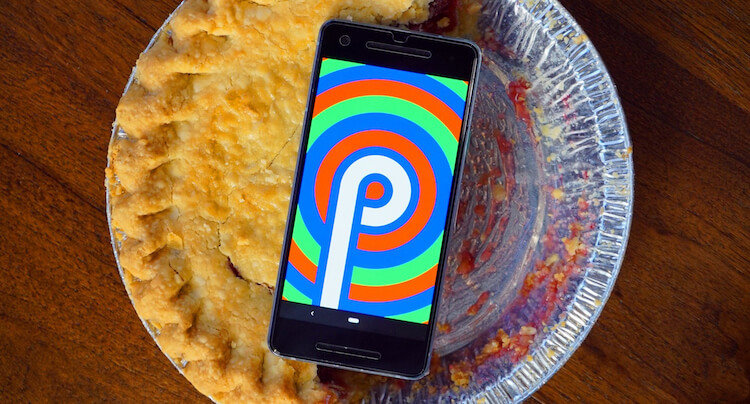
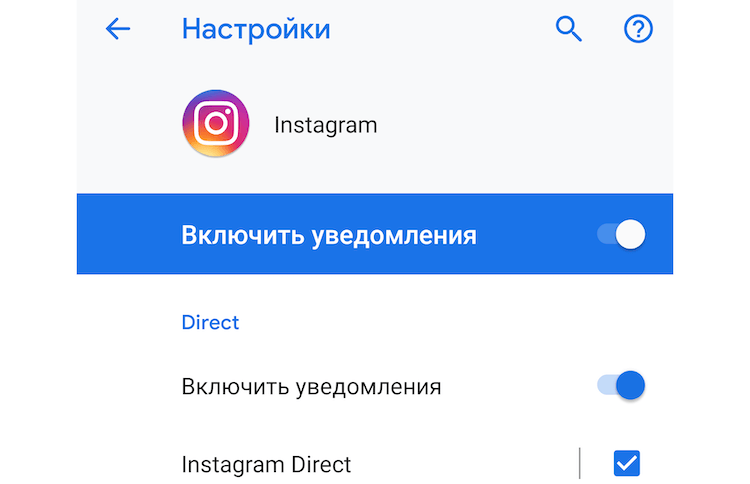
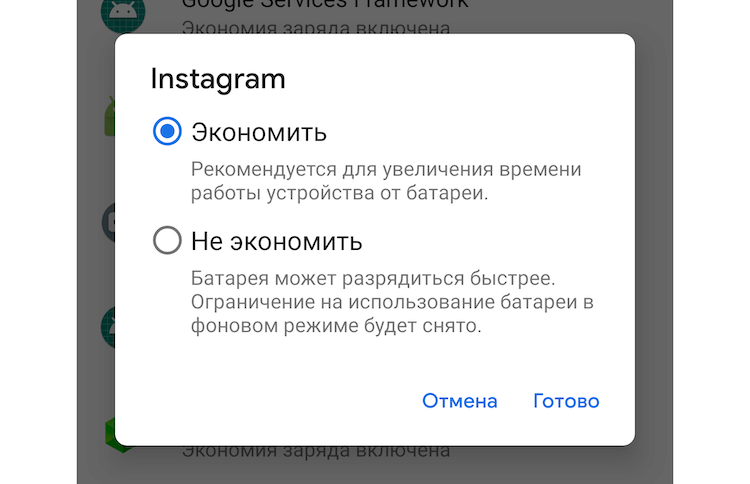
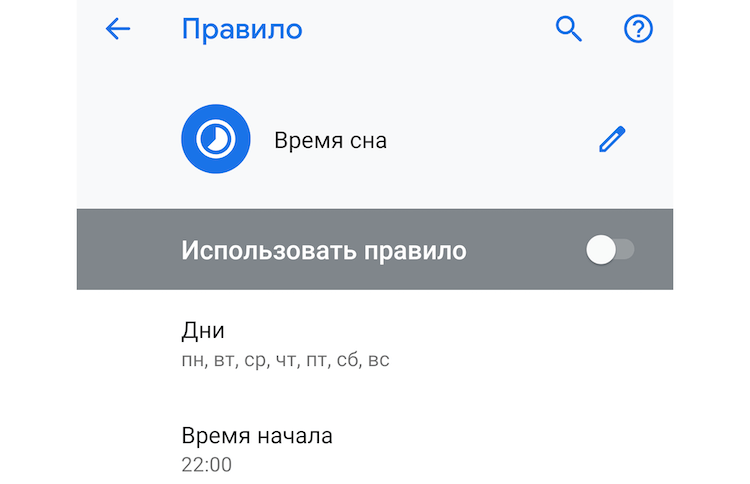
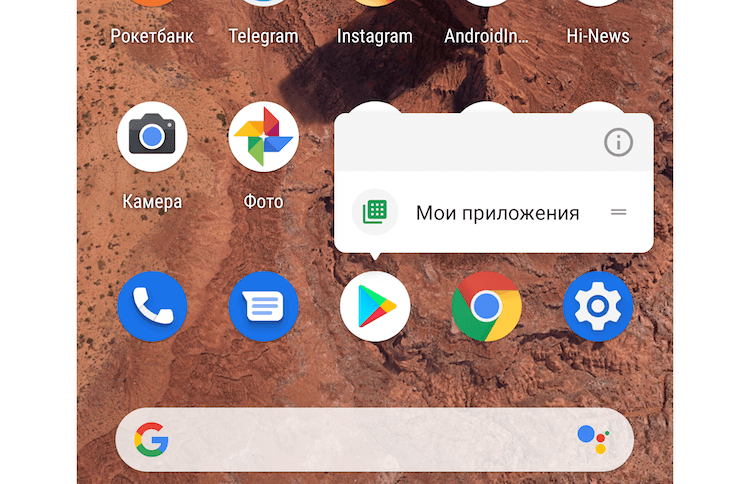
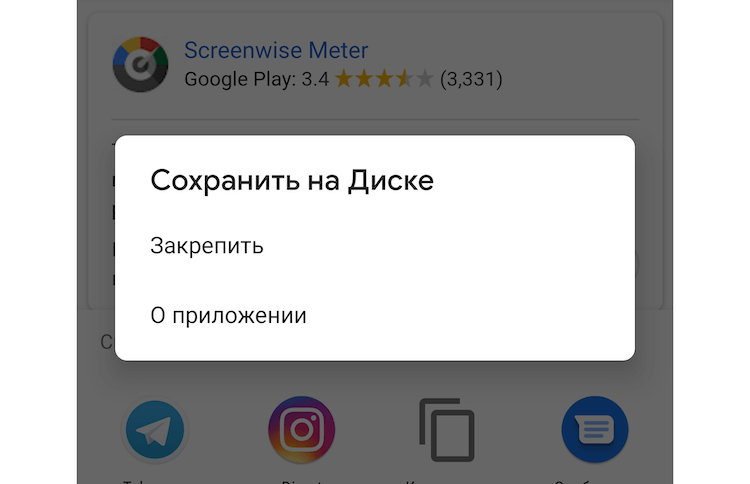













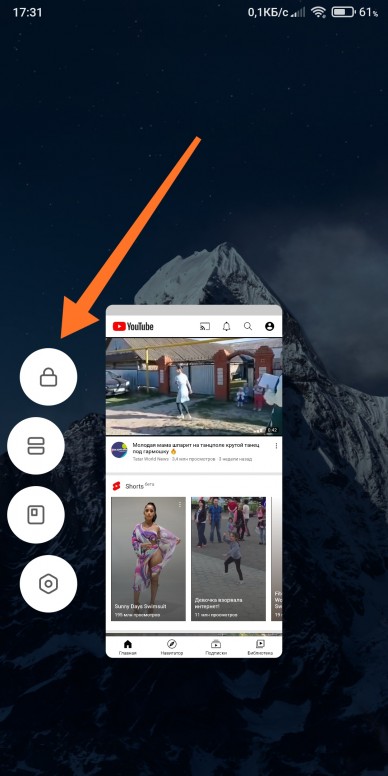
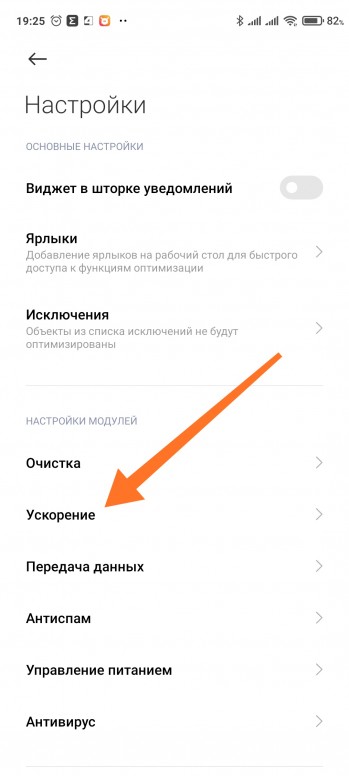
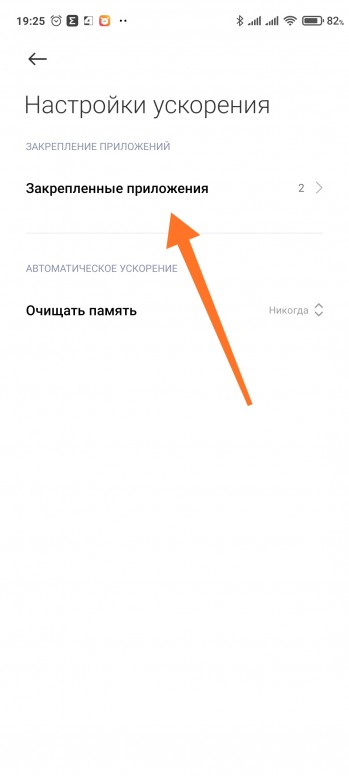
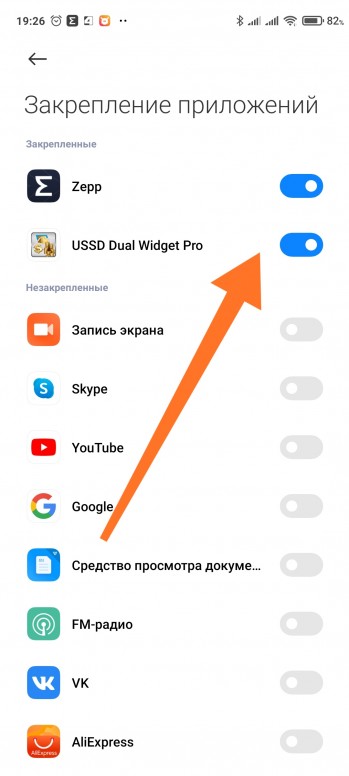



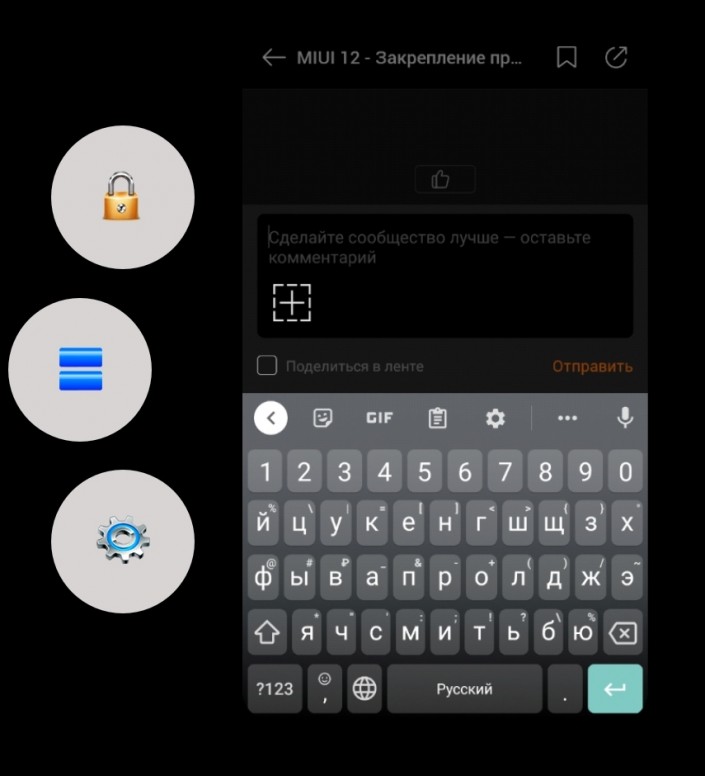









 Идя на поводу перегруженной многочисленными событиями современной «суматошной» жизни, невольно начинаешь ощущать чувство неудовлетворения от того, что что-то не успеваешь сделать. И со временем это чувство только нарастает.
Идя на поводу перегруженной многочисленными событиями современной «суматошной» жизни, невольно начинаешь ощущать чувство неудовлетворения от того, что что-то не успеваешь сделать. И со временем это чувство только нарастает. Скрин№1 – нажать на значок Настройки смартфона.
Скрин№1 – нажать на значок Настройки смартфона. Скрин №2 – входим в раздел «Биометрия и безопасность».
Скрин №2 – входим в раздел «Биометрия и безопасность». Скрин №3 – входим в подраздел «Другие параметры безопасности».
Скрин №3 – входим в подраздел «Другие параметры безопасности». Скрин №4 – включаем переключатель пункта «Прикрепить окна».
Скрин №4 – включаем переключатель пункта «Прикрепить окна». Скрин №6 – заходим в папку Google.
Скрин №6 – заходим в папку Google. Скрин №7 – нажать на значок программы «Google Карты».
Скрин №7 – нажать на значок программы «Google Карты». Скрин №8 – вид приложения Google Карты с отметкой нашего местоположения. Нажать на навигационную кнопку «Последние».
Скрин №8 – вид приложения Google Карты с отметкой нашего местоположения. Нажать на навигационную кнопку «Последние». Скрин №9 – для открытия меню управления приложением нужно нажать на значок «Google Карты» в верхней части картинки.
Скрин №9 – для открытия меню управления приложением нужно нажать на значок «Google Карты» в верхней части картинки. Скрин №10 – в меню «Карты» нужно выбрать пункт «Прикрепить приложение».
Скрин №10 – в меню «Карты» нужно выбрать пункт «Прикрепить приложение». Скрин №11 – приложение «Google Карты» закреплено. Нажать на значок «ОК».
Скрин №11 – приложение «Google Карты» закреплено. Нажать на значок «ОК». Скрин №12 – вид экрана с программой «Google Карты». При нажатии любой кнопки навигации в маленьком окне будет появляться сообщение с предупреждением.
Скрин №12 – вид экрана с программой «Google Карты». При нажатии любой кнопки навигации в маленьком окне будет появляться сообщение с предупреждением. Скрин №13 – для отключения закрепления программы «Google Карты» нужно одновременно нажать на две навигационные кнопки «Назад» и «Последние».
Скрин №13 – для отключения закрепления программы «Google Карты» нужно одновременно нажать на две навигационные кнопки «Назад» и «Последние».